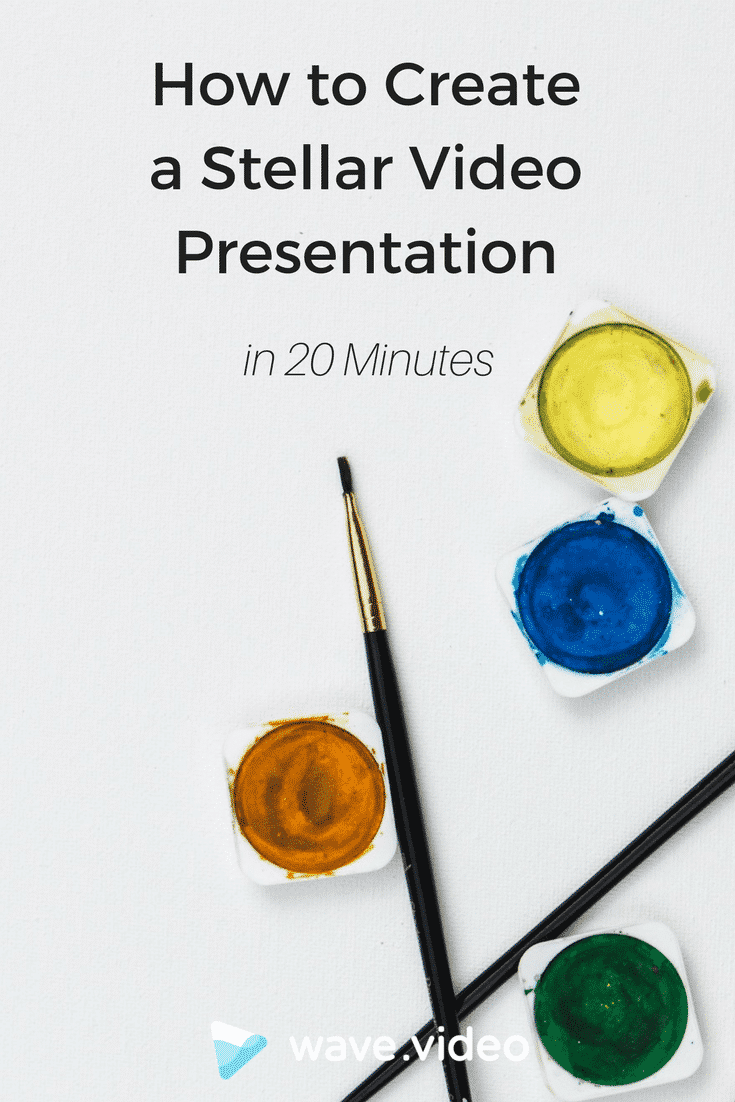20分でできるプレゼン動画の作り方

人々は毎日何千(何百万とは言わないまでも)ものプレゼンテーションを作成しています。仕事、学校、地域社会など、さまざまな場面でプレゼンテーションが行われています。実際、ある資料によると、毎日3,000万件のPowerPointプレゼンテーションが行われているそうです。3,000万って、カール!?

プレゼンテーションは、自分のメッセージを伝えたり、聴衆を説得して行動を起こさせたり、アイデアを宣伝したりするのに最適な方法であるだけではありません。マーケティング担当者にとっては、コンテンツを再利用し、新しい聴衆にアプローチするための素晴らしい方法でもあります。
しかし、毎日多くのプレゼンテーションが作成される中、どのようにすれば雑音を切り抜け、注目を集めることができるでしょうか。
映像によるプレゼンテーション。新鮮で、ユニークで、型にはまらない。通常の退屈な静止画のプレゼンテーションよりも、はるかに速く、効果的に注目を集め、メッセージを伝えることができます。
そして今日は、ビデオプレゼンテーションを高速で作成する方法を紹介します。
Wave.videoでビデオプレゼンテーションを作成する
Wave.videoを使えば、ビデオプレゼンテーションを簡単に作ることができます。今回は、プレゼンテーションを作成し、それをビデオに変換するための4つのお気に入りの方法をご紹介します - 簡単に。
オプション1.ズームイン/アウト
Wave.videoのビデオズームイン/アウト機能を使ったビデオ プレゼンテーションの 作成を開始するには、ストックライブラリからビデオ/画像を選択するか、自分でアップロードしてください。
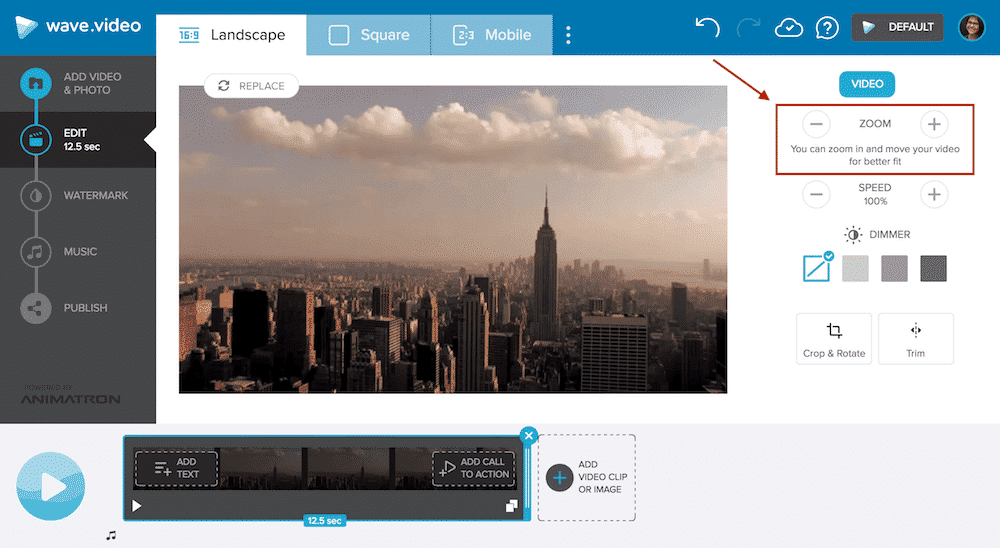
ビデオをズームアウトすると、テキストや数字を追加するのに最適な無地の背景が作成されます。また、ビデオの色に応じて、Wave.videoはビデオクリップにぴったり合う最適な背景色を提案します。マジック!
ビデオクリップを横に移動して、テキストのためのスペースを確保することができます。縦長のビデオクリップを追加する場合、無地の背景は、ビデオプレゼンテーションをよりプロフェッショナルに見せるのに最適です。
使用例このビデオプレゼンテーションの形式は、に最適です。
- ショートデモプレゼンテーション
- テキストプレゼンテーション
- 製品デモ
- リストレット、トップN
オプション2.ビデオクリップをクロップする
もう一つの方法は、Wave.videoで元のビデオクリップをクロップすることです。この方法では、ビデオクリップのサイズが小さくなり、テキストを追加するための無地の背景を提供します。
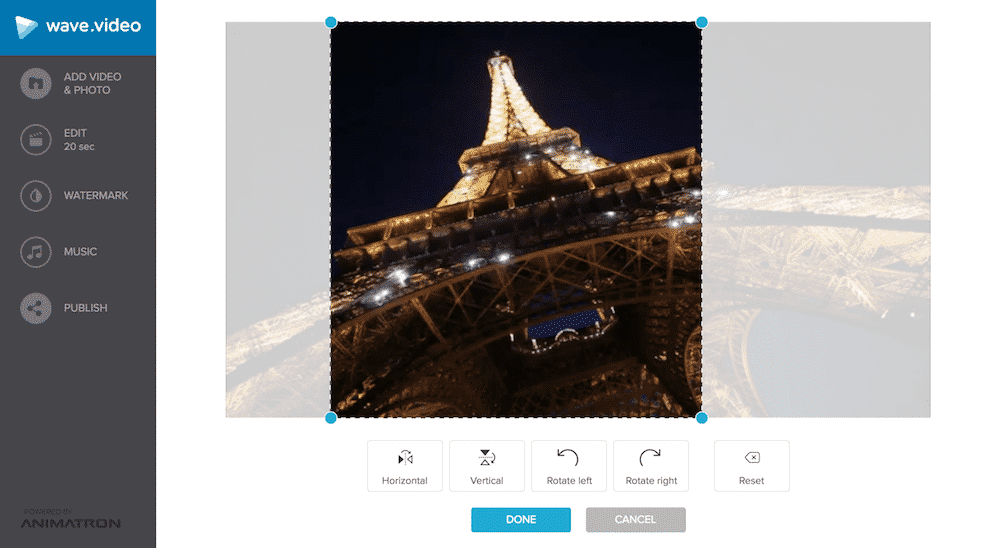
この機能は、選択したビデオクリップが横長で、正方形や縦長にクロップする必要がある場合に特に便利です。
オプションその3.ラインディレイ機能を使用する
ビデオプレゼンテーションがテキストを多用する場合、ラインディレイ機能は救世主となります。1つのビデオクリップに数行のテキストを追加する場合、この機能により、次の行が画面に表示されるまでに必要な時間を定義することができます。
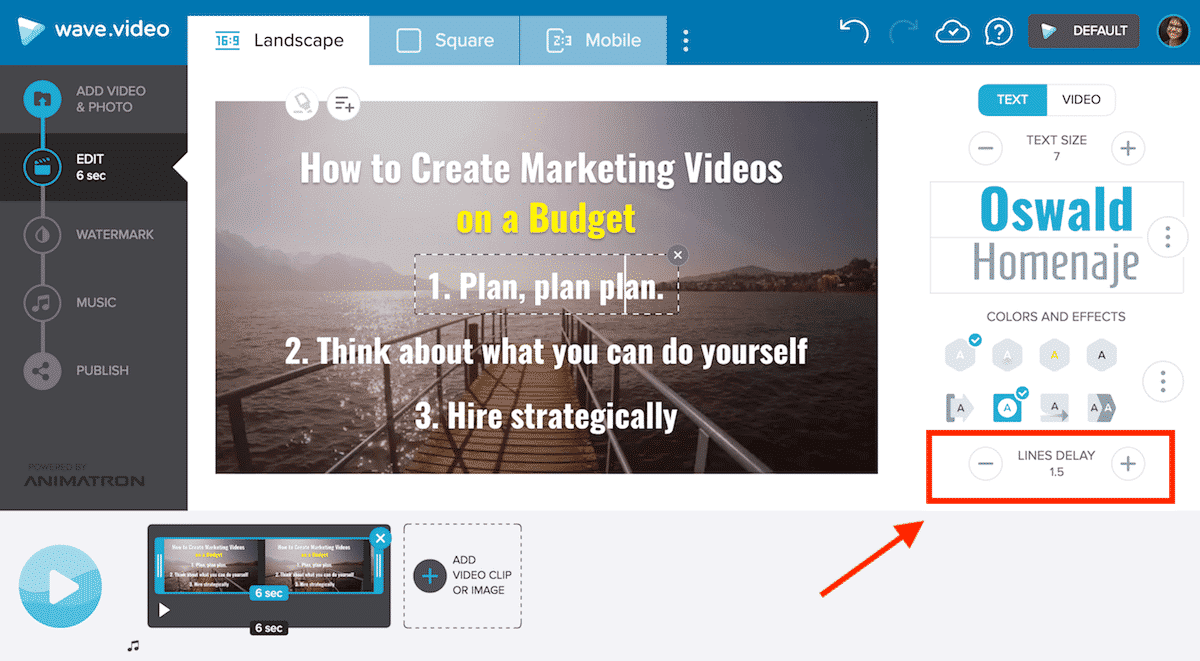
行間を空けることで、視聴者に表示するすべての情報を読んでもらう時間を増やすことができます。
使用例:この機能は、多くのテキストを含むビデオプレゼンテーションを作成するのに最適な機能です。また、ブロガーがブログ記事のプロモビデオを作成するときにも役立つかもしれません。
オプションその4。CTA機能の威力
Wave.videoのコールトゥアクション機能の威力をまだご存知でない方は、今がちょうどその時ではないでしょうか。特に、私たちはすでにこのトピックを詳しく取り上げているので。
CTA機能は、アニメーショングラフィックであなたのビデオプレゼンテーションを強化するための素晴らしい方法です。日付、統計、アイコンなど、あらゆるものをプレゼンテーションに追加するために使用します。
次のビデオプレゼンテーションのアイデアは何ですか?以下のコメント欄で共有してください。